已经使用/设置了的小米路由器4Q,如果要重新设置上网,请按照下面的步骤进行操作。
温馨提示:
如果你的小米路由器4Q上网正常,需要重新设置密码,那么请阅读下面的文章,查看操作步骤。
第一步、恢复出厂设置
重新设置上网之前,建议先把你的小米路由器4Q恢复出厂设置;因为恢复出厂设置后,打开管理页面时,可以根据系统的 设置向导 来设置上网,更加的简单。
恢复出厂设置方法:
在小米路由器4Q接通电源的情况下,长按Reset孔里面的按键10秒左右,就可以将其恢复出厂设置。 你也可以阅读下面的文章,查看更详细的介绍。
第二步、正确的线路连接
1、把从光猫上接出来的网线,插在小米路由器4Q的Internet接口。
PS:如果你家的宽带没有用到猫,那就把入户的宽带网线,插在小米路由器4Q的Internet接口。
2、如果你家里有电脑,连接到小米路由器4Q中任意一个LAN接口即可。
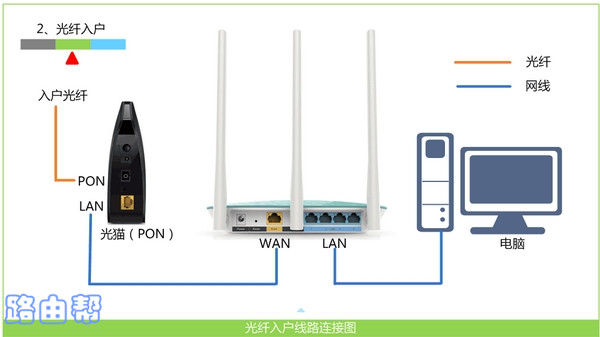
重要提示:
此时电脑不能上网,属于正常情况,请勿担心;重新设置小米路由器4Q上网后,电脑自动就能上网。
第三步、重新设置上网
可以用 电脑浏览器、手机浏览器、APP 这3种方式,来重新设置你的小米路由器4Q上网,这里介绍用电脑出现设置上网的方法。 其它2个设置方法,请点击下面的文章链接进行查看。
1、在电脑浏览器中输入:192.168.31.1 或者 miwifi.com ,可以打开小米路由器4Q的设置界面 ——> 然后点击设置页面中的:同意、继续 按钮,如下图所示。
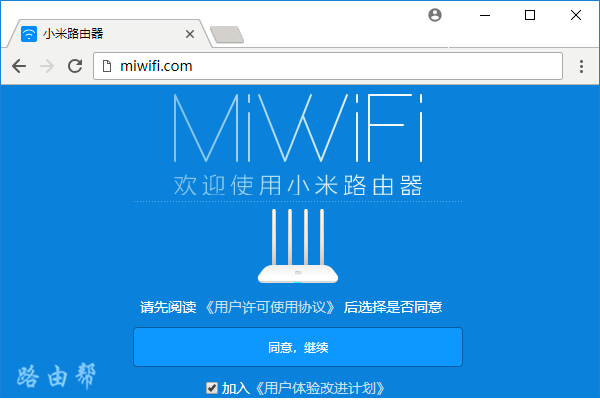
重要提示:
如果在浏览器中输入:192.168.31.1 或者 miwifi.com 之后,打不开小米路由器4Q的设置界面。可以先阅读下面的文章,查看打不开设置界面的解决办法。
2、此时,小米路由器4Q会检测你家宽带的上网方式,等待几秒钟,根据检测结果设置上网参数。
(1)、如果检测到上网方式是:PPPoE拨号 ——>系统会提示你,在页面中填写你家宽带的 宽带账号(上网用户名)、宽带密码(上网密码),如下图所示。
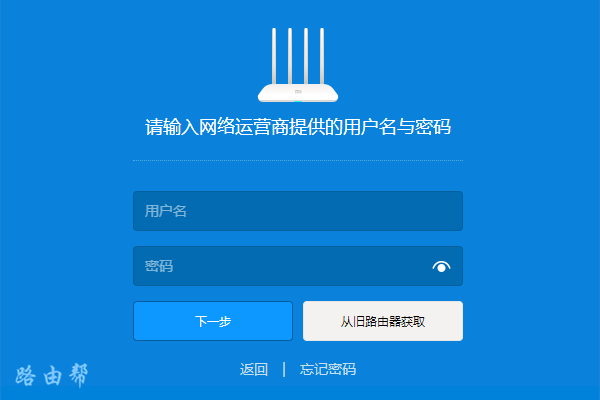
温馨提示:
如果忘记了宽带账号、宽带密码,可以拨打运营商的客服电话,联系客服MM进行查询。
如果你家的旧路由器可以上网,那么可以点击页面中的:从旧路由器获取 这个选项,然后根据页面提示操作,从旧路由器中获取 宽带账号、宽带密码。
(2)、如果系统检测到上网方式是:DHCP上网(动态IP上网),不会不出现设置上网参数的页面,会直接跳转到设置WiFi名称和密码的界面。
3、根据页面的提示,设置小米路由器4Q的 WiFi名称、WiFi密码,如下图所示。
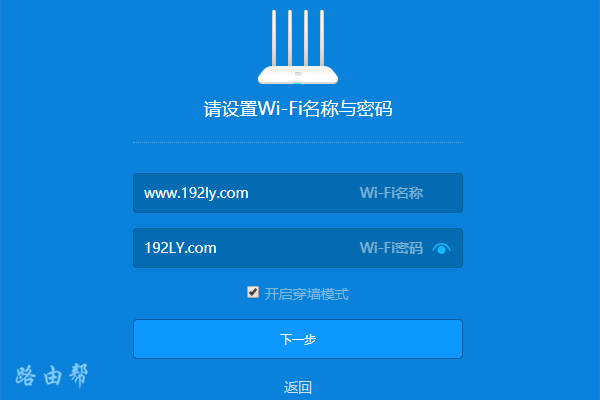
温馨提示:
(1)、WiFi名称设置成中文的时候,需要你的手机、笔记本电脑、平板电脑 等无线设备,支持中文名称的wifi,才能搜索、连接到中文的wifi上网。
(2)、为了避免你的wifi被蹭网,WiFi密码建议用:大写字母+小写字母+数字+符号 的组合来设置,并且密码的长度要大于8位。
4、选择你的小米路由器4Q的使用位置 ——> 然后设置一个 管理密码,如下图所示。
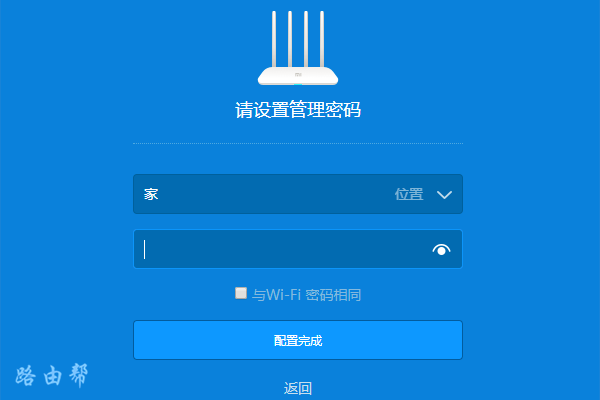
温馨提示:
勾选:与Wi-Fi密码相同 这个选项,可以把 Wi-Fi密码 设置成:管理密码。
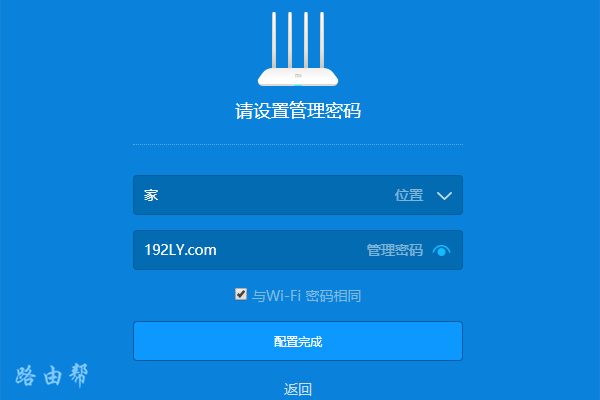
5、出现如下图所示的界面时,表示路由器已经设置成功了,点击:下一步。
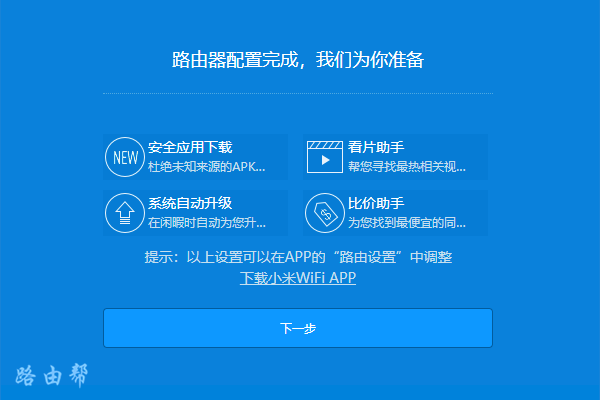
然后会出现下图所示的界面,到此设置步骤就结束了。

第四步、检查设置是否成功
1、最简单的方法是,电脑、手机连接小米路由器4Q后,测试电脑、手机能不能上网? 能上网表示设置成功, 不能上网表示设置有问题。
2、还有一个办法,就是登录到小米路由器4Q的管理页面,查看“路由状态”这个选项下的提示信息,就可以知道能不能上网了。
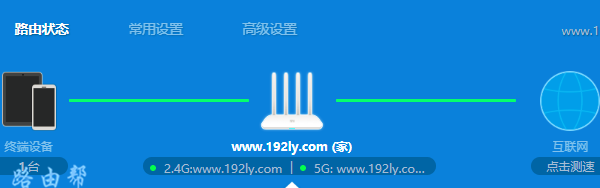
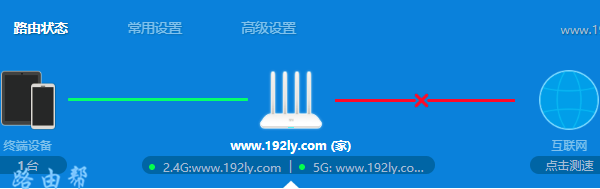
重要提示:
如果经过检查,发现小米路由器4Q连不上网,建议你阅读下面的教程,查看这个问题的解决办法。
原创文章,作者:陌上归人,如若转载,请注明出处:http://jc.a300.cn/luyouqi/router-settings/mi/4q-cxsz.html
